Как посмотреть сайт на новых DNS-адресах. Файл hosts
Всем привет! Сегодняшняя статья будет технического характера. Я расскажу Вам о том, как посмотреть сайт на новых DNS-адресах, если они еще не прописались в сети, а проверить их работу необходимо. Для этого нам понадобится открыть и добавить 1 строчку в файл hosts на вашем компьютере.

Но в начале, давайте поговорим, в каких случаях это необходимо. При переносе сайта на другой хостинг у нас происходит смена DNS-адресов. И нужно ждать несколько часов, пока пропишутся новые адреса в сети и сайт заработает. Но если мы сделаем определенные действия, то практически сразу мы можем получить доступ к сайту и работать с ним.
Также стоит понимать, что сайт может не работать по новому адресу даже после того, как прописались новые DNS. Это может быть связано с работой конкретного провайдера интернет. Пока ваш провайдер не обновит у себя кеш, у вас по прежнему может выскакивать ошибка 502.
Так уже было с переездом моего основного блога и так было с переездом нашей онлайн-школы «Я Блогер». В принципе, данная статья и появилась в качестве инструкции для входа на сайт наших учеников. Но данный способ можно использовать для любого сайта.
Давайте разберем все по шагам.
Суть простая — нужно указать вашего компьютеру, что определенный сайт находится на определенном домене и своем сервере в сети, который имеет определенный IP-адрес. Для этого нам нужно узнать IP-адрес нашего сервера и добавить в самый низ файла hosts одну строчку с этим IP-адресом и доменом.
В моем случае это строка:
178.208.83.15 ya-blogger.ru www.ya-blogger.ru
Как вам узнать IP-адрес вашего сервера?
Вы можете узнать IP-адрес в панели управления вашего хостинга или написать в поддержку хостинга и спросить данный адрес.
Затем нужно открыть файл hosts с правами Администратора и в самый низ добавить эту строку и затем сохранить данный файл. После этого вы можете зайти в браузер, перезагрузить страницу и ваш сайт заработает.
Где находится файл hosts?
Есть несколько вариантов найти файл hosts, но я расскажу о самом простом. В конце статьи я дам ссылку на статью на другом блоге, где есть инструкции для всех операционных систем.
Файл hosts находится по адресу:
C:\Windows\System32\drivers\etc\hosts
Идем в «Пуск» и в строку поиска вбиваем данный путь и жмем Энтер:
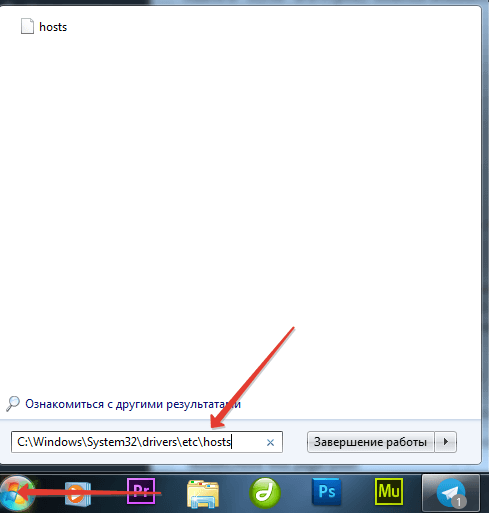
У вас откроется окно выбора программ для открытия файла, выбираем именно «Блокнот» и жмем «ОК»:
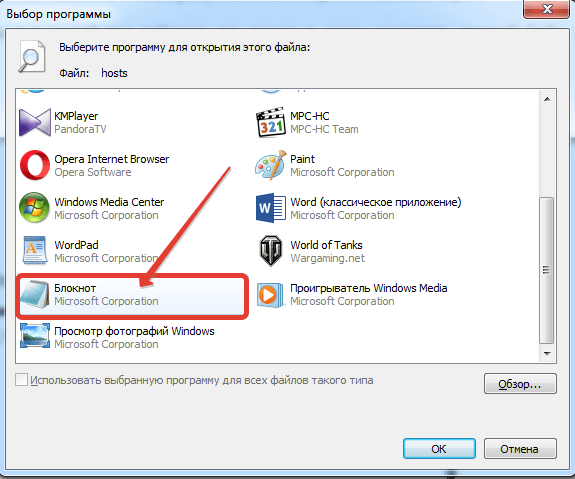
Затем в открывшийся файл hosts добавляем строку с нашим доменом и новым IP-адресом. Для школы «Я Блогер» это строка:
178.208.83.15 ya-blogger.ru www.ya-blogger.ru
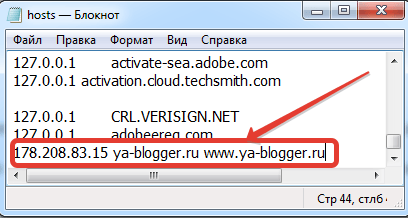
То есть, данную строку могут ввести и сохранить ученики нашей школы, если сайт в данный момент не доступен и их интернет-провайдер еще не обновил кеш.
Для всех остальных случаев, вам нужно вставить строку с нужным доменом и нужным IP. Теперь вы знаете, как посмотреть сайт на новых DNS-адресах в сети Интернет.
Надеюсь, что данная статья принесет Вам пользу! А если Вы хотите узнать инструкции для других операционных систем, то можете воспользоваться вот этой статьей. Если будут вопросы, можете задавать их в комментариях.
С уважением, Евгений Вергус.






Отличная информация! Наверняка пригодится не только для данного случая, но и вообще по жизни. Мне частенько приходится перепрописывать домены, мне она точно, как раз кстати! Спасибо!
Да, информация полезная и главное, все это легко делается ))
Евгений, большое спасибо за полезную информацию! Сохраню для себя на будущее этот материал. Если вдруг надумаю поменять хостинг, то мне это пригодится.
Пожалуйста! Но это может пригодиться не только при переезде вашего сайта, но и в таких случаях как у меня ))
Статья полезна безусловно. Век живи и дураком помрёшь © (кто сказал, не помню)
Женя, а с какого на какой хостинг пришлось переехать и по какой причине?
Когда идет набор и онлайн сразу находятся на занятии 200-300 человек, которые одновременно заходят на сайт, это иногда вызывает «падение» или замедление работы. Поэтому переехали на более мощный хостинг.
Большое спасибо за полезную информацию! Надеюсь пригодиться. Евгений, ВЫ молодец!!!
Для новичков, самое то!